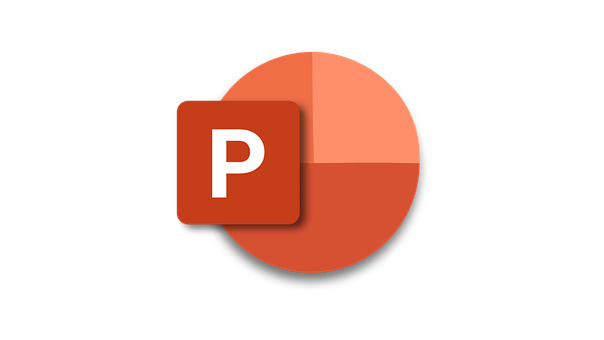
L’exportation d’une présentation PowerPoint au format PDF est une façon courante de partager un document qui préserve la mise en page et les images tout en le rendant plus universellement accessible. Voici comment exporter une présentation PowerPoint au format PDF :
1. Ouvrez votre présentation : Lancez Microsoft PowerPoint et ouvrez la présentation que vous souhaitez exporter au format PDF.
2. Accédez à l’onglet « Fichier » : Dans la barre d’outils du ruban située en haut de la fenêtre PowerPoint, cliquez sur l’onglet « Fichier ». Cela vous mènera au menu « Fichier ».
3. Choisissez « Enregistrer sous » : Dans le menu « Fichier », sélectionnez l’option « Enregistrer sous ». Vous verrez apparaître une liste d’options d’enregistrement.
4. Sélectionnez le format PDF : Dans la liste des options d’enregistrement, choisissez « PDF » ou « Fichier PDF (*.pdf) » comme format de fichier cible. Vous pouvez également choisir le dossier où vous souhaitez enregistrer le fichier PDF.
5. Configurez les options (facultatif) : Si vous souhaitez personnaliser les options PDF, cliquez sur le bouton « Options » à côté de la liste déroulante du format PDF. Vous pouvez choisir les options de qualité, de taille de page, de niveaux de sécurité, etc.
6. Enregistrez le PDF : Une fois que vous avez configuré les options PDF (si nécessaire), cliquez sur le bouton « Enregistrer » pour créer le fichier PDF. Choisissez un emplacement de sauvegarde, attribuez un nom au fichier et cliquez sur « Enregistrer ».
7. Vérifiez le fichier PDF : Après l’enregistrement, vous pouvez ouvrir le fichier PDF avec un lecteur PDF (comme Adobe Acrobat Reader) pour vérifier la mise en page, les images et le contenu. Assurez-vous que tout est correct avant de partager le fichier.
8. Partagez le fichier PDF : Une fois que vous avez vérifié le fichier PDF, vous pouvez le partager par e-mail, le télécharger sur un site web, le graver sur un CD ou le distribuer de la manière qui convient le mieux à votre situation.
L’exportation de votre présentation PowerPoint au format PDF est un moyen efficace de la partager avec d’autres personnes, car il permet une visualisation et une impression cohérentes sur différentes plateformes et appareils. Cela garantit également que votre mise en page et vos images sont préservées telles qu’elles apparaissent dans PowerPoint.

Demande d'information
Vous pouvez utiliser votre CPF ou les fonds mutualisés de la formation de votre entreprise afin d'effectuer votre formation.
